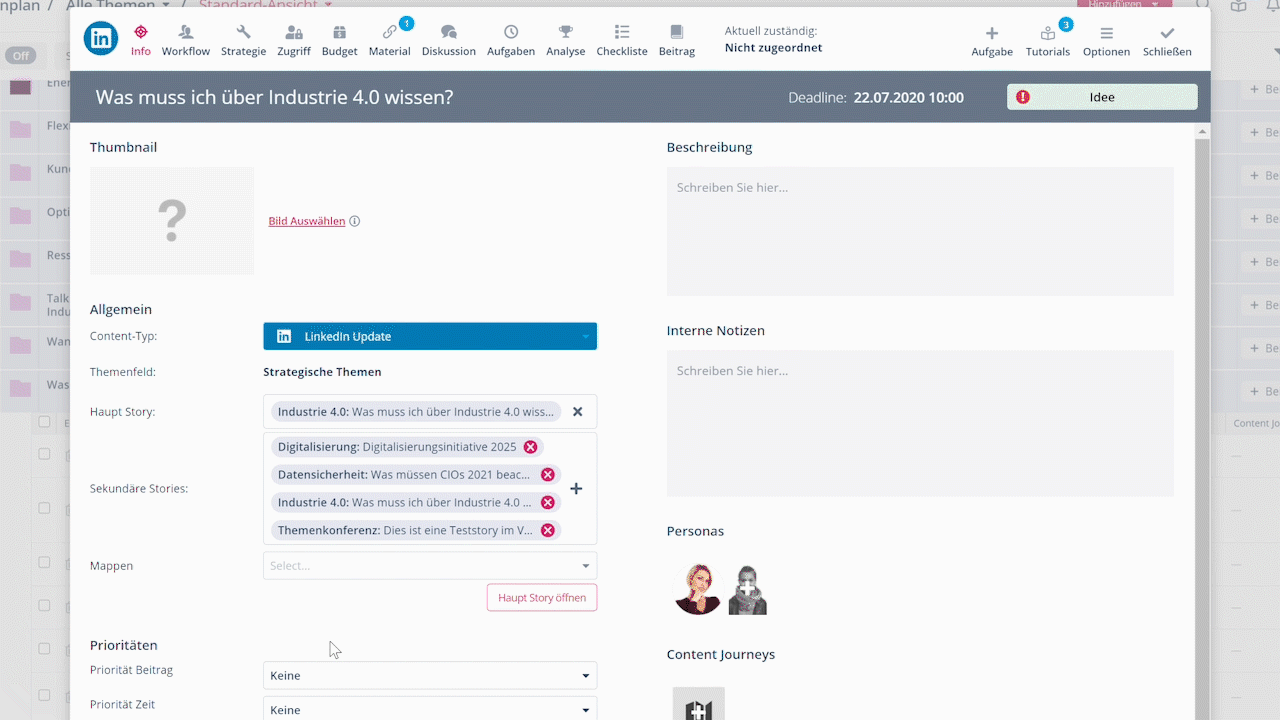Wie lege ich Primär- und Sekundärstories für meine Beiträge fest
Verknüpfen Sie Ihren Artikel mit Primär- und Sekundärstories und zeigen Sie ihn so in mehreren Stories gleichzeitig an
Auswahl von Stories
Öffnen Sie einen Beitrag, oder legen Sie ihn neu an, und gehen Sie auf den Info-Tab. Im Beitrag klicken Sie im Datenfeld "HauptStory" oder "Sekundäre Stories" auf das "+" Zeichen. Ein Menü öffnet sich, in dem Sie die Themen sehen. Klicken Sie auf ein Themenfeld, anschließend auf das gewünschte Thema, und Sie sehen (wie im Beispiel dargestellt) die bereits vorhandenen Stories:
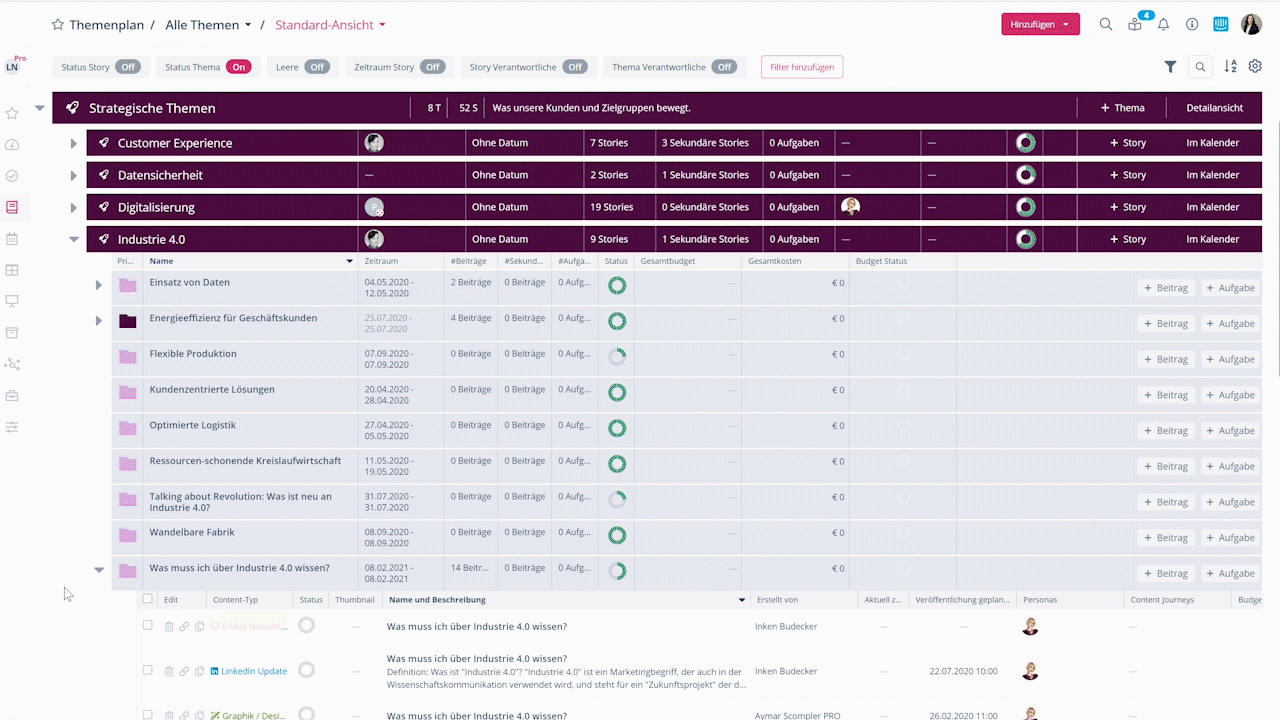
Wählen Sie die gewünschte Story aus, indem Sie die entsprechende Checkbox aktivieren. Sie können nur eine Hauptstory, jedoch mehrere "sekundäre" Stories auswählen:
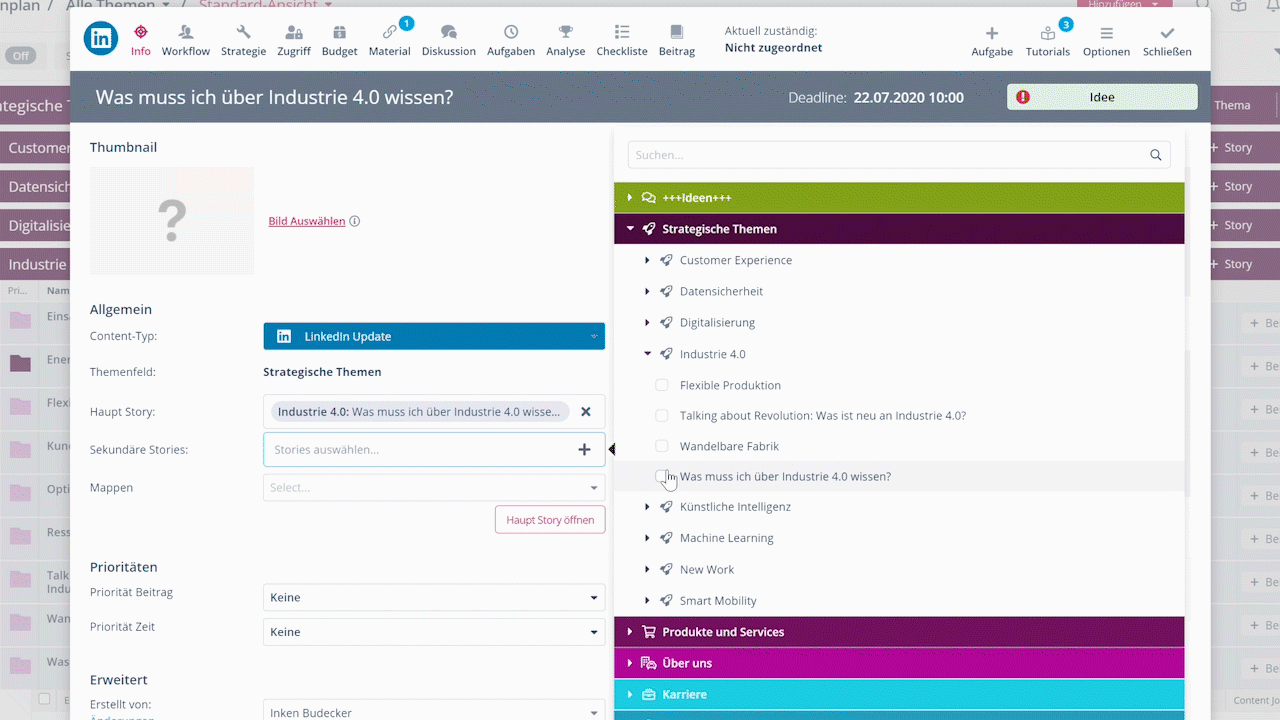
Suche im Storypicker
Wenn Sie das Auswahlmenü öffnen, sehen Sie oberhalb der Themenfelder ein Suchfeld. Geben Sie hier einen Suchtext ein, werden die möglichen Treffer direkt angezeigt. Aktivieren Sie die Checkbox der gewünschten Story und fügen Sie diese als (weitere) Story hinzu:
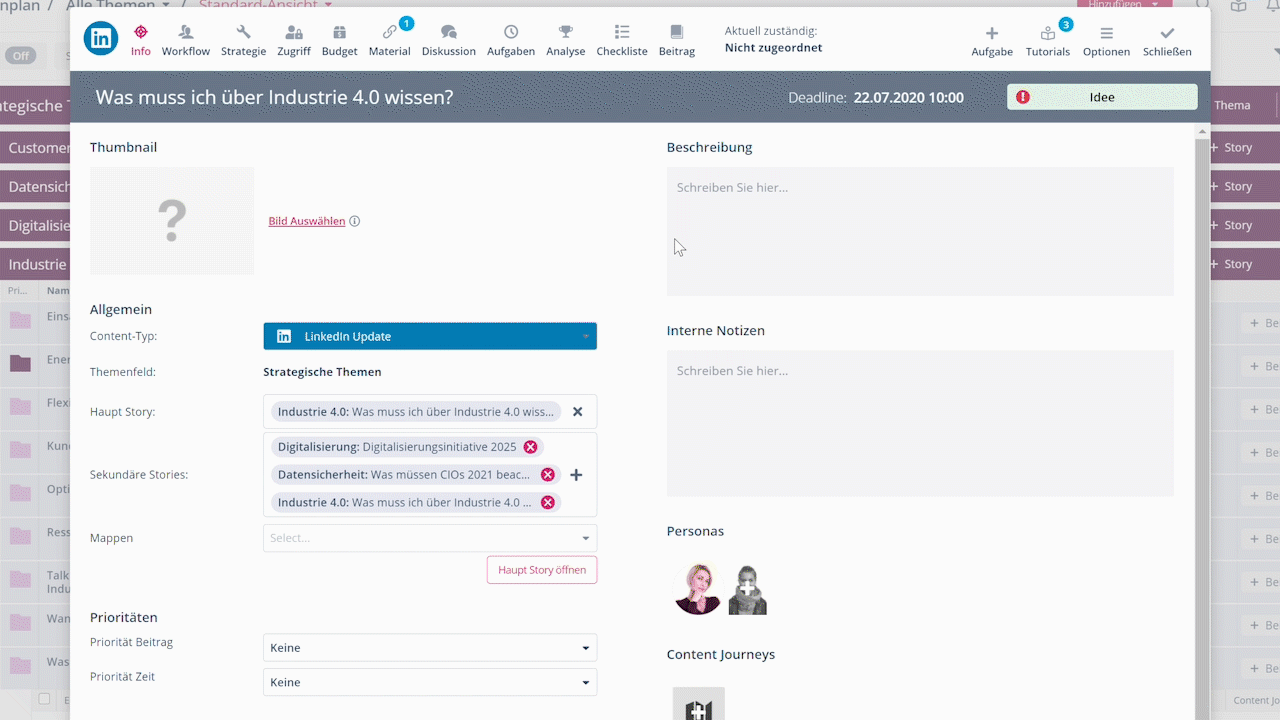
Neue Themen anlegen
Sollte das gewünschte Thema noch nicht vorhanden sein, können Sie dies, sofern Sie die notwendigen Berechtigungen besitzen, direkt anlegen. Wählen Sie dafür das entsprechende Themenfeld mit der Maus aus und klicken auf der rechten Seite auf den Link "Thema Erstellen". Eine neue Zeile wird eingefügt. Geben Sie den Namen Ihres neuen Themas ein und bestätigen Sie mit diesen mit einem Klick auf die Schaltfläche mit dem "grünen Haken" rechts neben dem Eingabefeld.
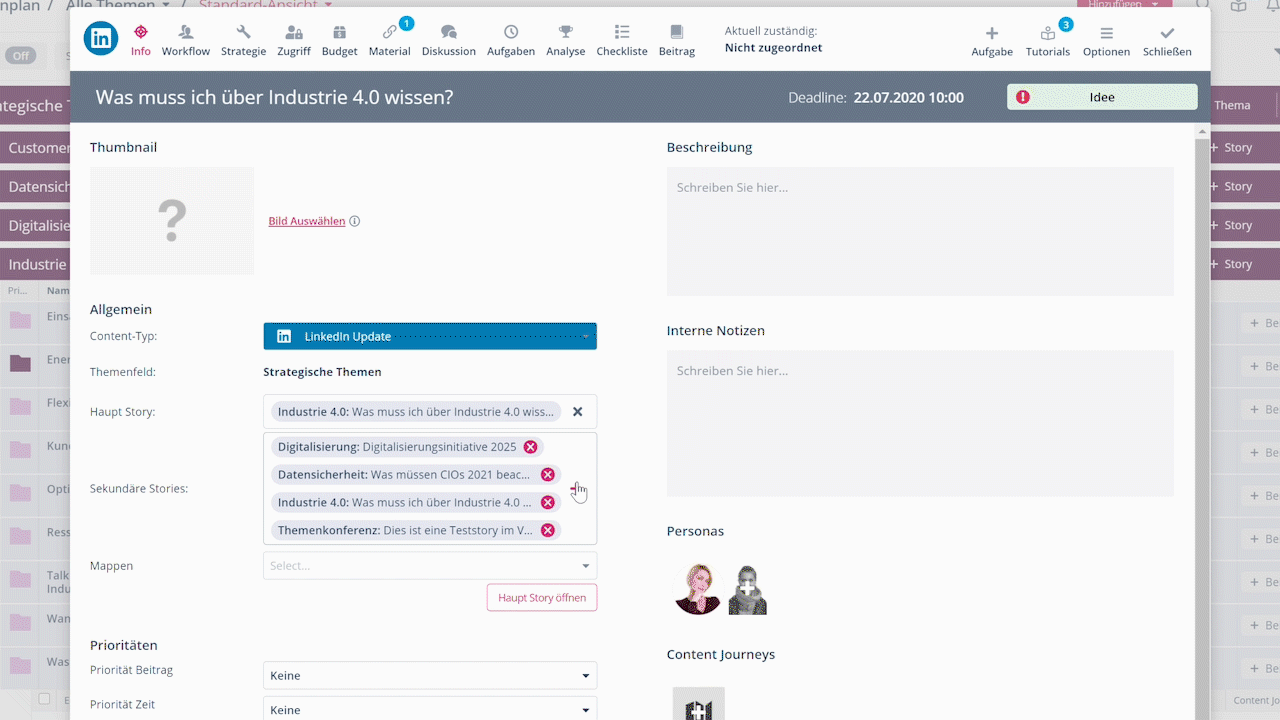
Neue Stories anlegen
Sie müssen diesem neuen Thema nun noch mindestens eine Story hinzufügen. Alternativ können Sie auch in andere bereits bestehende Themen neue Stories ergänzen. Wählen Sie dazu das gewünschte Thema und klicken Sie auf der rechten Seite auf den Link "Story erstellen". Eine neue Zeile wird eingefügt. Geben Sie den Namen Ihrer neuen Story ein und bestätigen diesen mit Klick auf den grünen Haken neben dem Eingabefeld. Wählen Sie die Story über die Checkbox aus, um sie Ihrem Beitrag hinzuzufügen.
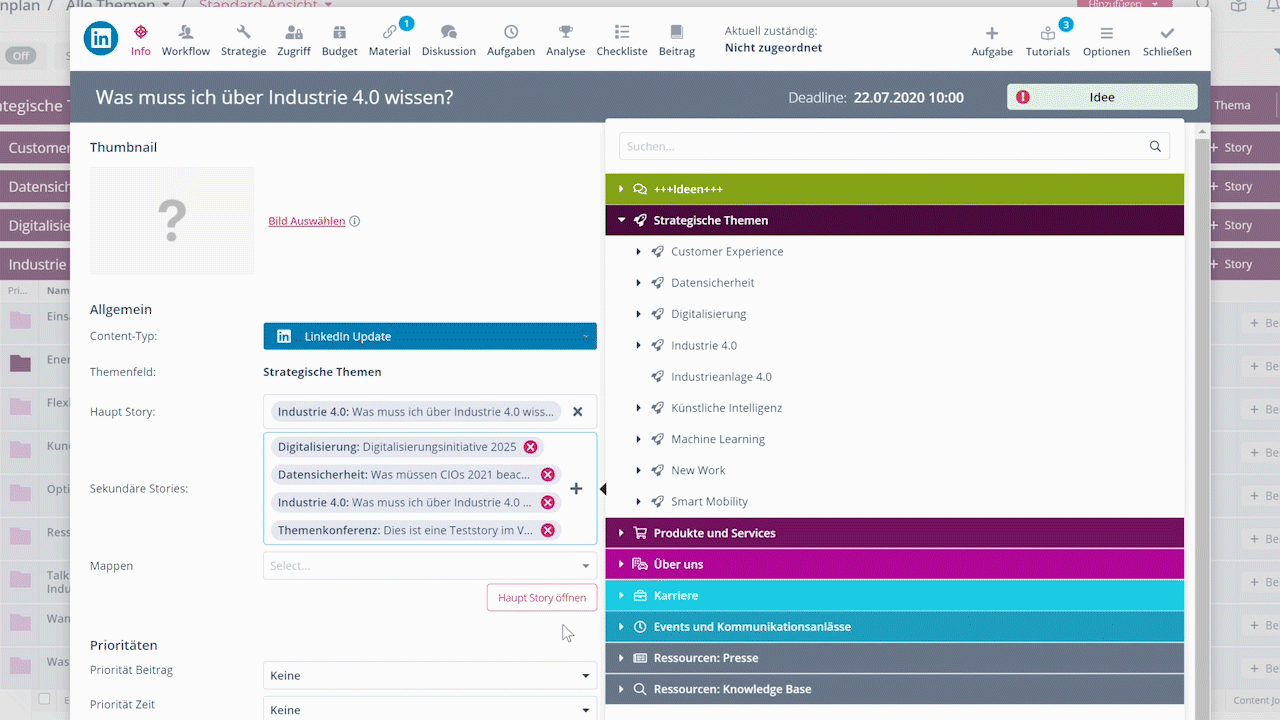
Tipp - Archivierte Stories und Themen
Wenn Sie eine archivierte Story oder ein archiviertes Thema in der Story- oder Beitragskarte nutzen wollen, können Sie dies durch Aktivieren der Schaltfläche unterhalb der Themenstruktur tun. In der Standardansicht werden nur die aktiven Stories und Themen angezeigt. Um auch die archivierten Stories oder Themen zu sehen, klicken Sie auf die Schaltfläche, um sie zu aktivieren.
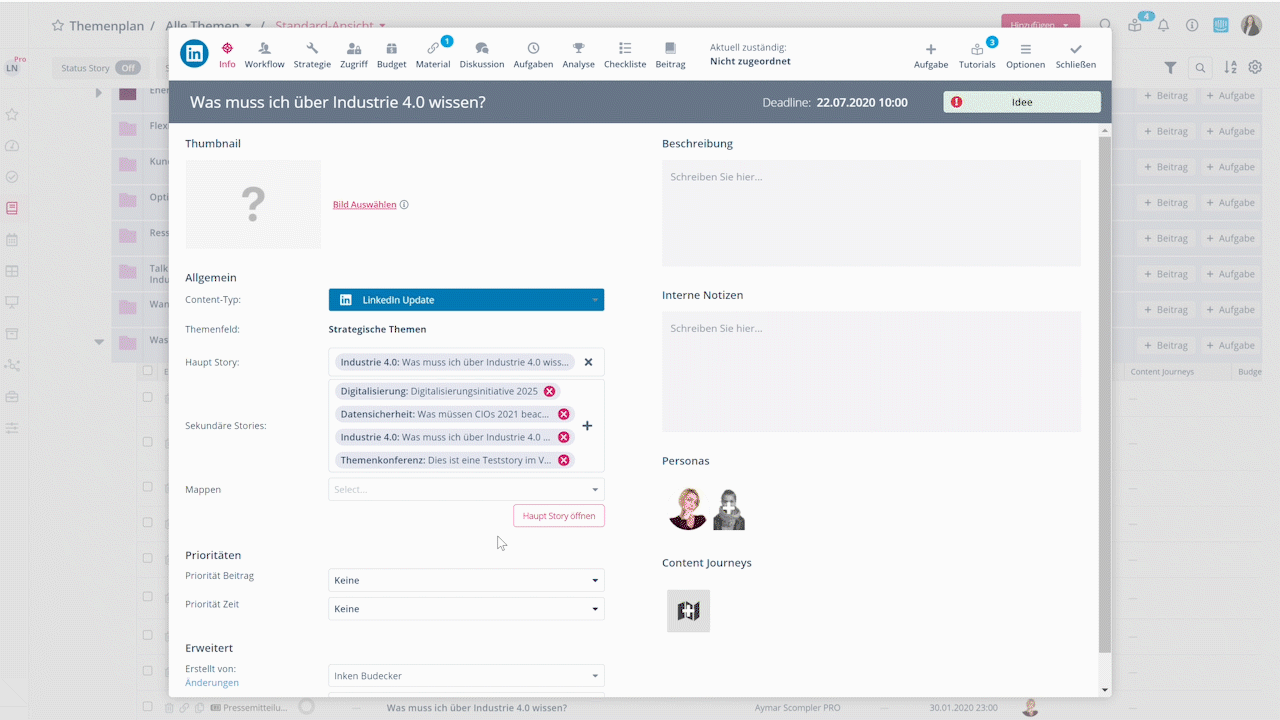
Öffnen der Hauptstory aus der Beitragskarte
Über die Schaltfläche "Hauptstory öffnen", die unter der Listbox "Mappen" angezeigt wird, gelangen Sie in die Hauptstory Ihres Beitrags. Um Ihren Beitrag direkt wieder angezeigt zu bekommen, schließen Sie die Storykarte über die Schaltfläche "Schließen" oben rechts.